| エクセル実践塾 > エクセル実践塾2013 |
身長と体重からBMI値を求めたい
BMI値は、体重を身長の二乗で割って求めますただし、ここで用いる身長はm単位の数値です。cmで測られている身長の場合には、100で割って、m単位の数値に直す必要があります。 Excelで二乗を求める場合には、べき乗の演算子「^ (キャレット)」を使います。たとえば「=1.6^2」という数式なら、1.6の二乗である2.56が求められます。 注意しなければならないのは、演算子の優先順です。べき乗は、乗算や除算よりも先に計算されるので、身長をm単位に直してからべき乗したいときには、その除算式を括弧で囲んで先に計算させる必要があります。 |
|
| Excel 2013/2010/2007 | |
 |
①身長と体重の関係から計算した肥満度を表すBMI指数は、左のような数式で求められますcm単位で測った身長の場合には、m単位に直してから二乗します。 |
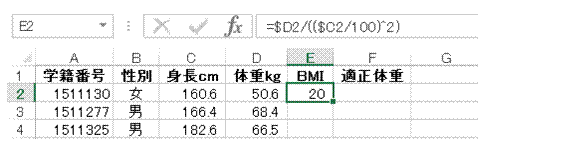 |
②べき乗は除算よりも優先して計算されるので、身長をm単位に直す数式を括弧で囲みますべき乗は除算よりも優先されるので、「=$D2/($C2/100)^2」でも、正しいBMI値を得られます。 |
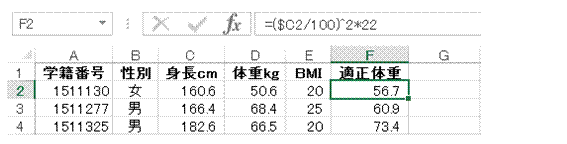 |
③BMI22の場合の体重を求める場合も、先に計算したい除算式を括弧で囲みます |
関連する他のページ |
|
|
赤い数値を除いて、平均を求めたい
10行10列のセル範囲の平均値を求めたい
セル範囲の平均を簡単に求めたい
正もしくは負の数値だけを平均したい |